苹果手机下拉菜单红色怎么设置,自从苹果推出了iOS 13操作系统以后,苹果手机的下拉菜单自定义设置得到了更多的功能和便捷操作,其中许多用户都比较关注下拉菜单的颜色设置,特别是红色的设置问题。那么现在就来详细讲解一下在iOS 13系统下如何设置苹果手机的下拉菜单为红色。
ios13下拉菜单自定义设置
步骤如下:
1.打开设备,点击设置图标。
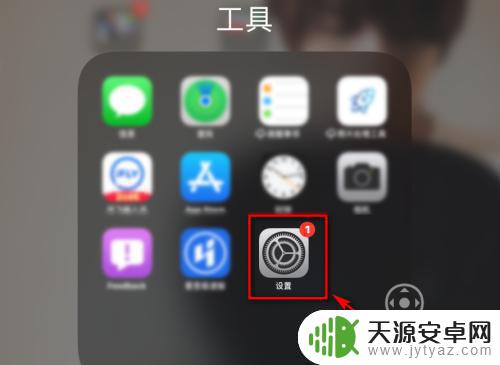
2.左侧栏点击控制中心。
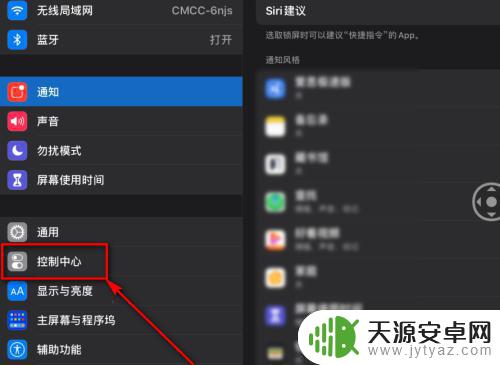
3.右侧点击自定义控制。
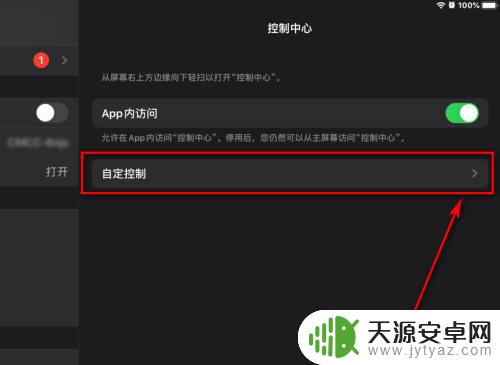
4.在已添加的附加控制,点击红色图标。
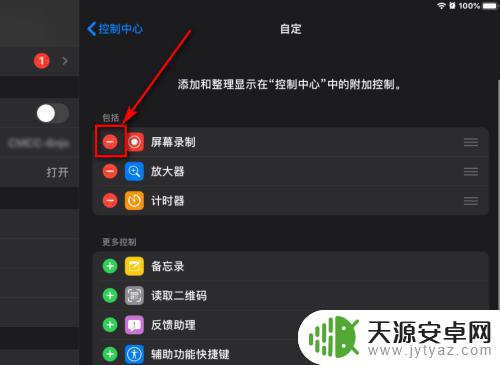
5.点击右侧移除。
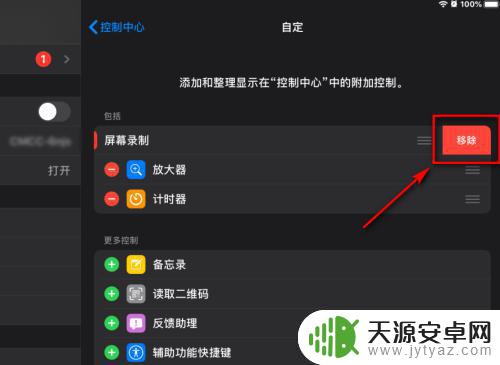
6.成功删除附加控制。
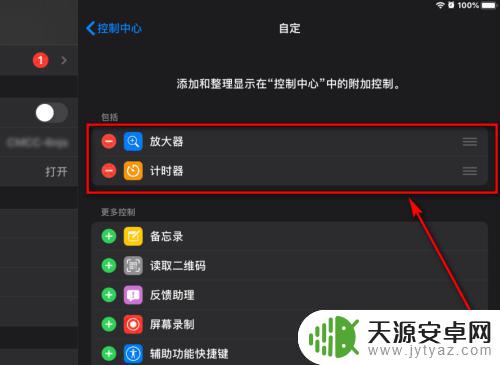
7.界面向下拖拽,点击附加控制签名的绿色图标。
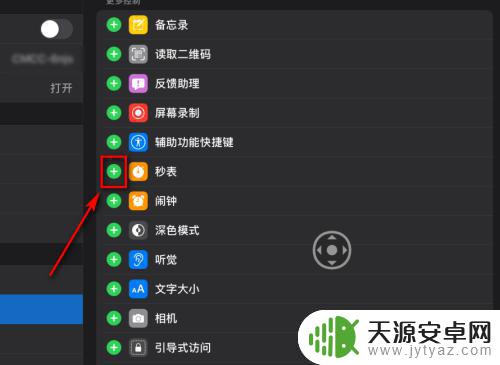
8.手指在右上角下拉。
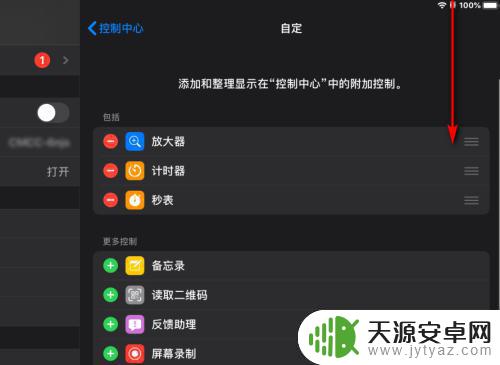
9.便可查看添加的附加控制。
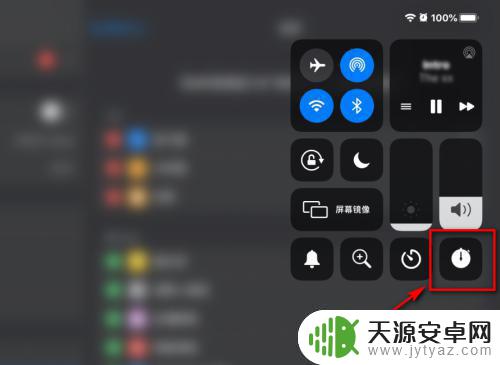
以上就是苹果手机下拉菜单红色怎么设置的全部内容,如果您遇到了相同的问题,可以参考本文中介绍的步骤来进行修复。希望本文能对您有所帮助!










